Hoje trouxe uma aula rápida e explicada no detalhe para você! Vou te ensinar a criar seu primeiro aplicativo no Power Apps!
Caso prefira esse conteúdo no formato de vídeo-aula, assista ao vídeo abaixo ou acesse o nosso canal do YouTube!
Fala Impressionadores! Na aula de hoje eu quero te mostrar como criar seu primeiro aplicativo no Power Apps, que é um programa da Microsoft para criação de aplicativos.
O grande diferencial desse programa é que você vai aprender como criar aplicativo sem programação!
Primeiro vou te mostrar o que é Power Apps e como acessar o Power Apps, em seguida partimos para a criação do aplicativo.
O aplicativo que vamos criar é um aplicativo para cálculo de IMC (Índice de Massa Corporal).
É um aplicativo simples, mas o suficiente para você se familiarizar e já vai poder utilizar as ferramentas para criar seus próprios aplicativos.
Feito isso vou te mostrar como publicar aplicativo do Power Apps para que você possa utilizá-lo no seu celular!
E aí? Gostou do tema? Bora para a aula!
Como acessar o Power Apps?
O primeiro caso que vou explicar é se você já tem uma conta da Microsoft 365, neste caso, clique no seu nome na parte superior direita da tela do Excel ou Word, você vai encontrar seu e-mail, com este e-mail você consegue fazer o login no Power Apps.
Caso você não possua a versão mais recente Microsoft 365 então entre no site do Power Apps e crie um plano para desenvolvedores, essa conta pode ser gratuita por um prazo, este não é um programa que você vai baixar no seu desktop, com ele tudo é feito no seu navegador.
Como criar o seu primeiro aplicativo?
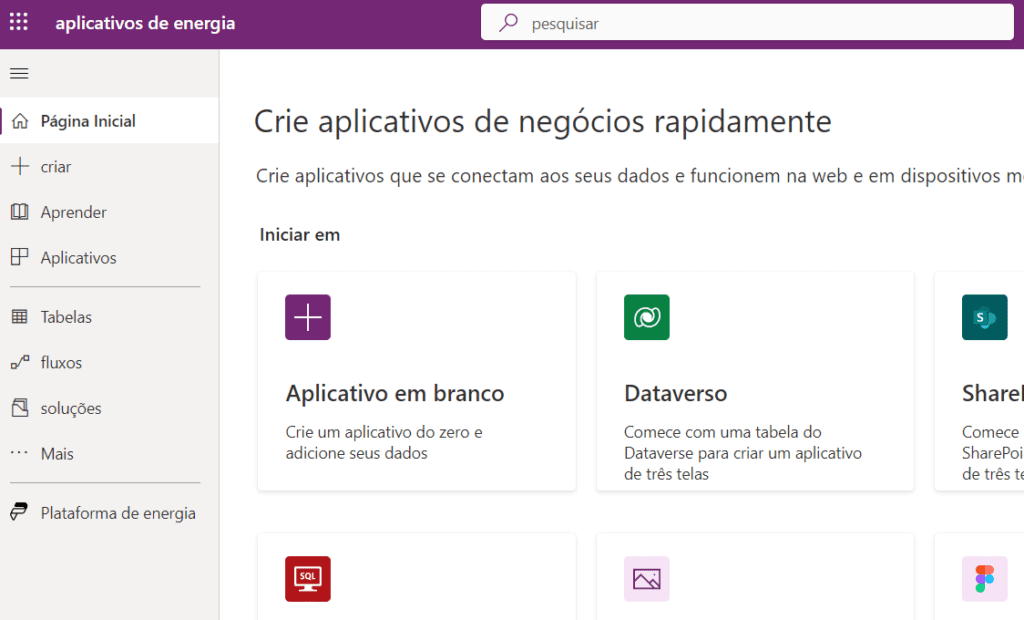
Clique em aplicativo em branco:
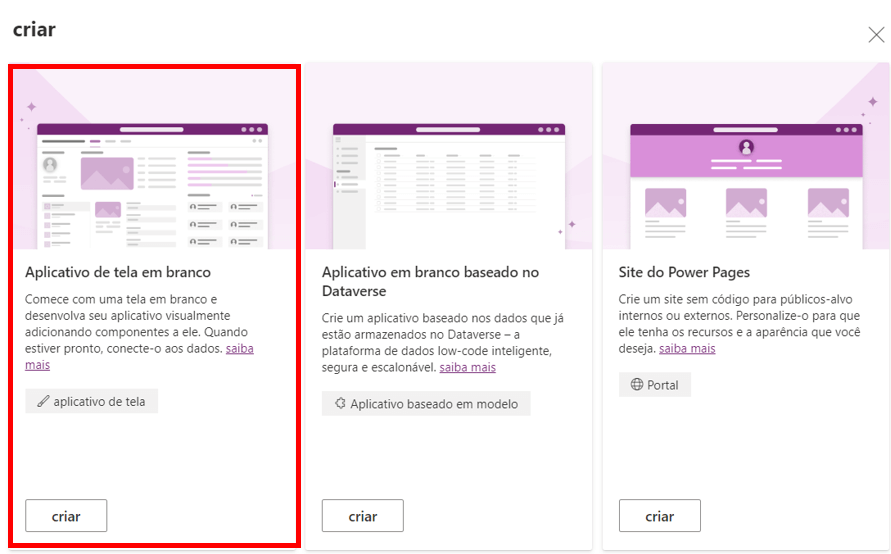
Vai aparecer 3 opções, clique na primeira -> Aplicativo de tela em Branco -> Dê um nome para o aplicativo “Meu primeiro aplicativo”, por exemplo.
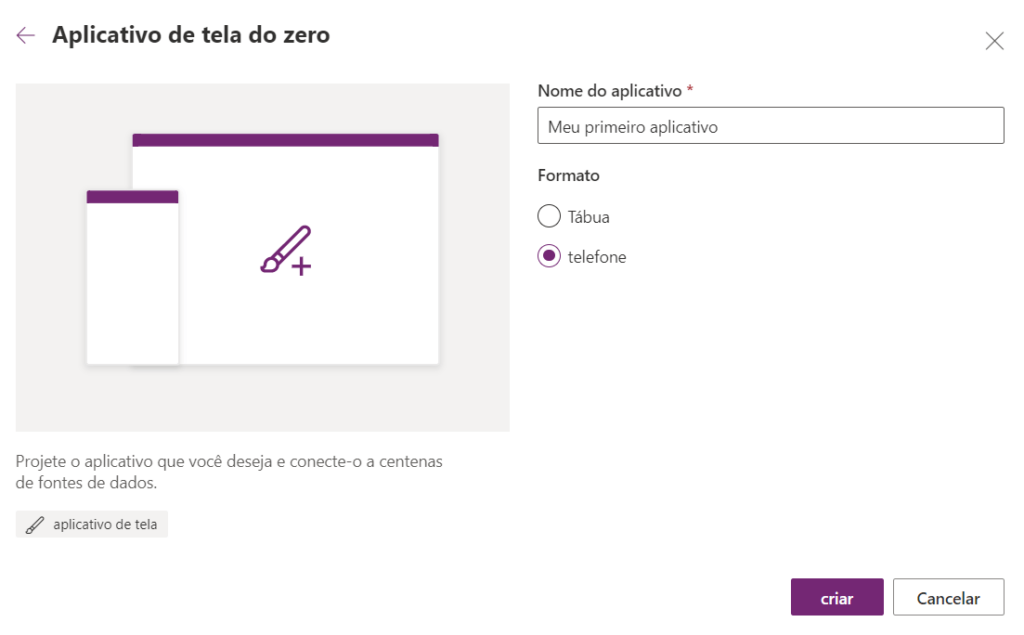
Neste exemplo vamos selecionar a opção telefone, que é a tela ajustada para celular.
Este será um aplicativo mais simples, terá somente uma tela, nele vamos calcular o IMC (índice de massa corporal).
Antes de começar vamos escolher o tema, clique em tema na parte superior da tela e escolha o tema que for da sua preferência, feito isso clique em inserir e coloque um retângulo na tela:
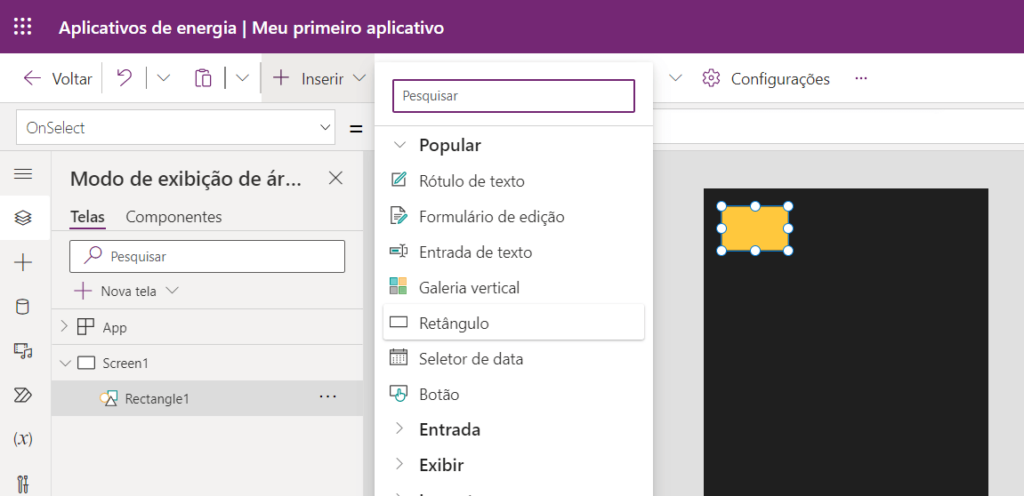
Vamos dimensionar o retângulo e inserir um Rótulo de Texto, podemos formatar como fazemos no Excel, centralizando, deixando em negrito, etc.

Entrada:
Chamamos de entrada a aplicação que usamos quando queremos que o usuário entre com uma informação, como sua altura e peso, por exemplo, para colocar uma entrada:
-> Clique em Inserir
-> Entrada
-> Entrada de texto
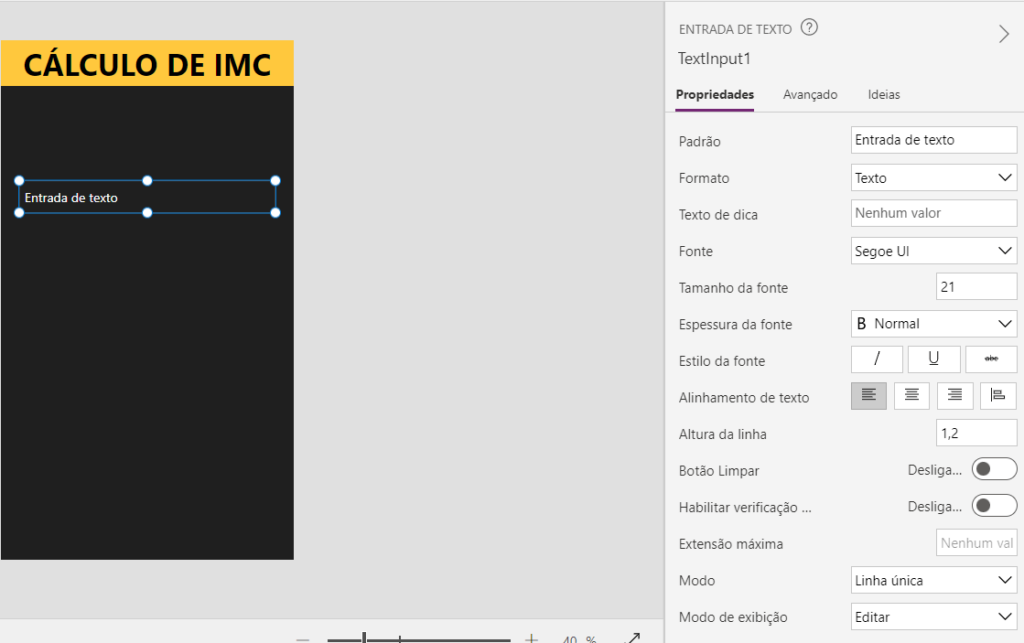
Quando inserimos a entrada vai aparecer ao lado uma janela com todas as configurações que podemos fazer, inclusive a cor, rolando a barra para baixo você muda a cor do fundo e a letra.
Outra propriedade importante é a propriedade -> Padrão, nela vamos inserir um valor padrão para a altura -> 170 e um valor padrão para a caixa de peso também -> 80, assim o campo já inicia com um valor.
Feito isso insira mais dois Rótulos de textos, use-os para deixar seu aplicativo mais intuitivo informando aos usuários o que devem escrever e a unidade que estamos considerando:
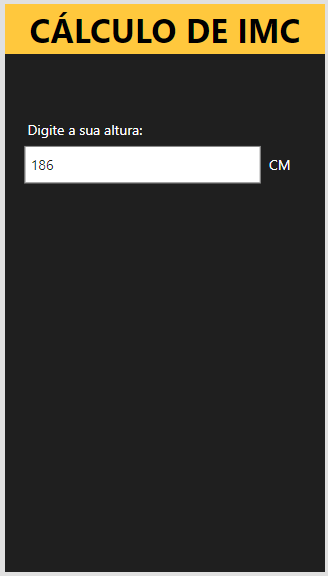
Agora podemos selecionar todos esses elementos e usar o atalho CONTROL C + CONTROL V, assim aproveitamos esta formatação e colocamos logo abaixo a entrada para o usuário inserir o peso:
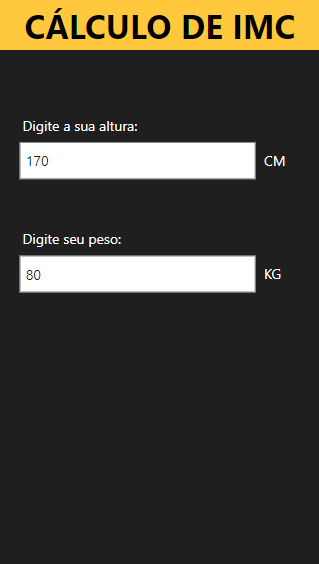
IMC
Para calcular o IMC precisamos dividir o peso pela altura em metros elevado ao quadrado.
Como vamos fazer este cálculo no aplicativo?
Clicando sobre as caixas “entrada” você vai observar no canto direito que cada caixa tem um nome, o primeiro passo antes de calcular valores é renomear essas caixas de forma mais intuitiva, vamos usar altura e peso como nome respectivamente.
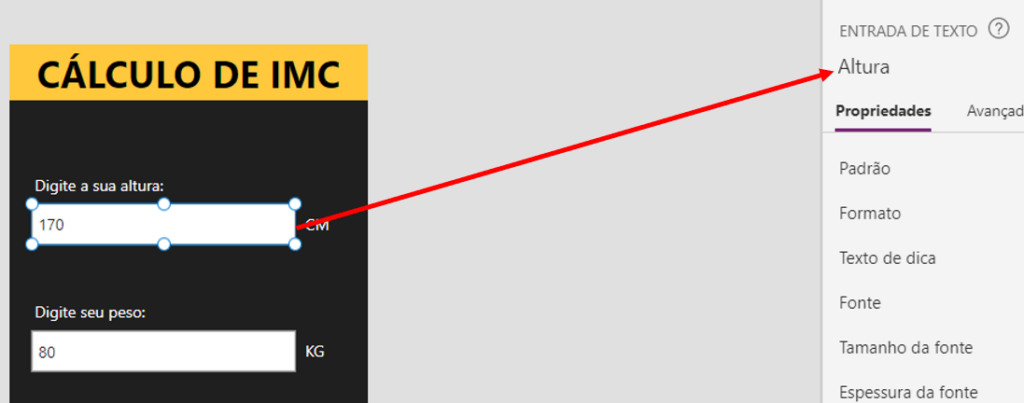
Após renomear as duas entradas, insira mais um Rótulo de texto e clicando sobre ele se certifique que ele está caracterizado como Text:
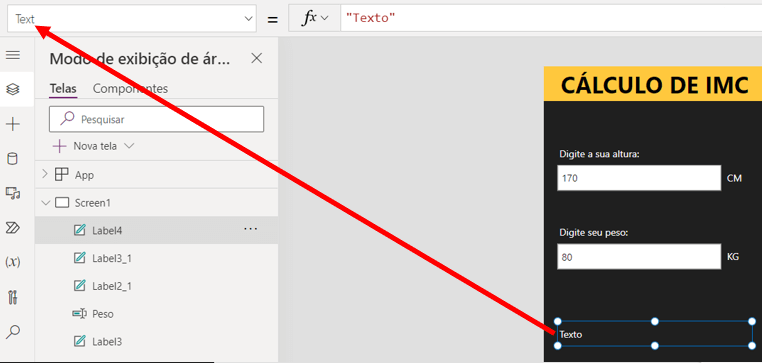
Agora vamos fazer o cálculo, clique no Rótulo de texto onde o resultado vai ficar e escreva na barra de tarefas o cálculo:
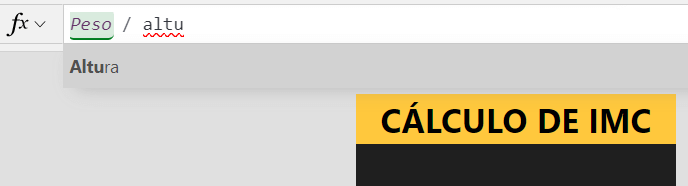
Observe que, conforme escrevemos, o nome das entradas aparece abaixo, use os nomes no cálculo:
Peso / (Altura^2)
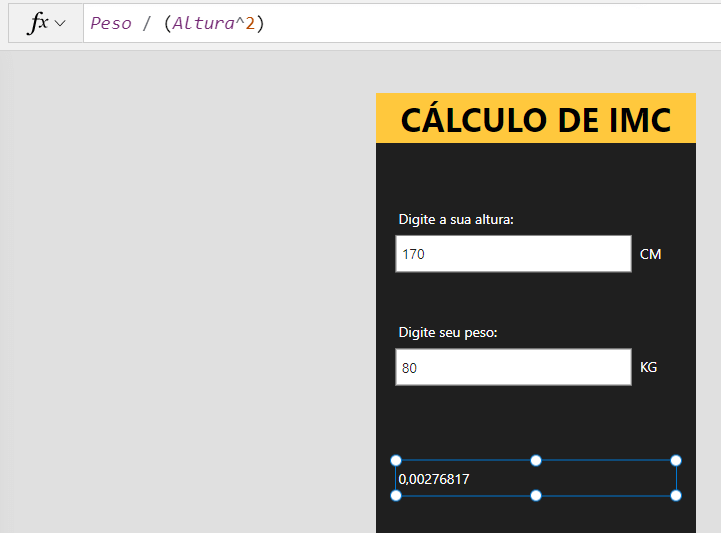
No cálculo do IMC a altura é usada em metros e nós coletamos a informação em centímetros, vamos ter que dividir a altura por 100 para corrigir isso e chegar ao resultado correto:
Peso / ((Altura/100)^2)
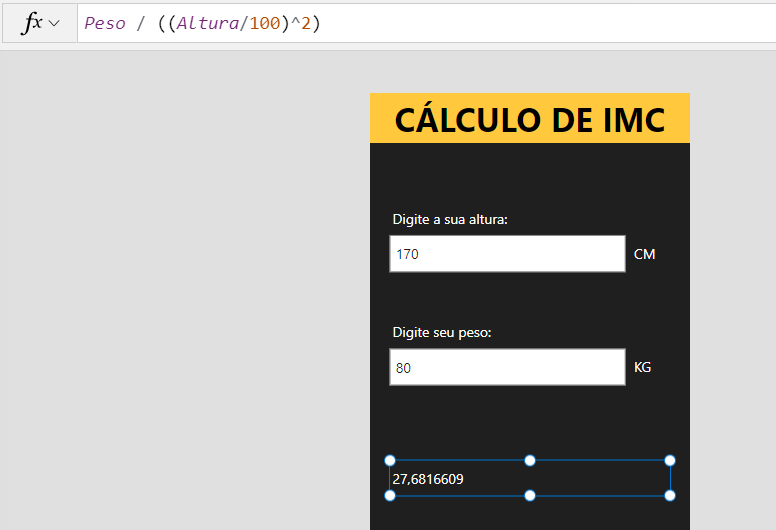
Agora vamos ajustar o visual centralizando o resultado e arredondando com a função Round do Excel. Nesta função o primeiro argumento será o próprio cálculo e o segundo a quantidade de casas decimais que queremos.
Round(Peso / ((Altura/100)^2);”1”)
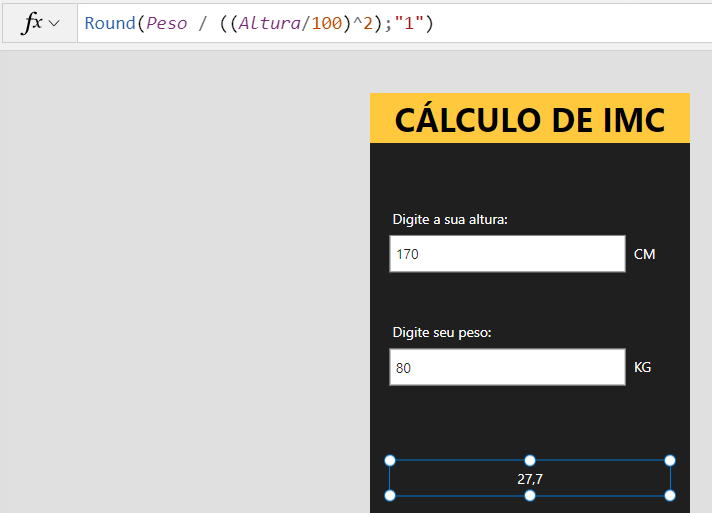
Agora com o cálculo pronto, precisamos apenas Formatar como fizemos com as Entradas, colocando um texto intuitivo, aumentando e colorindo a fonte:
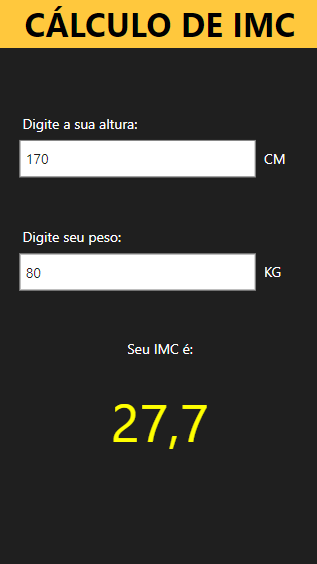
Para testar o aplicativo clique no símbolo em formato de triângulo no canto superior direito:
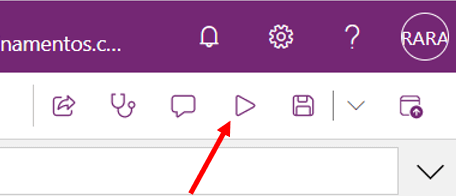
Clicando nele você já consegue visualizar a tela, inserir valores e obter resultado.
Como baixar para o celular?
Do lado do ícone de executar temos o ícone de salvar, vamos clicar neste ícone.
Assim que salvar vamos clicar no ícone mais à direita do ícone de salvar -> este é o ícone de publicar -> clique nele e você irá publicar esta versão do app.
A partir daqui vamos usar o celular:
Use o Play Store para baixar no seu celular o aplicativo do Power Apps e abra:
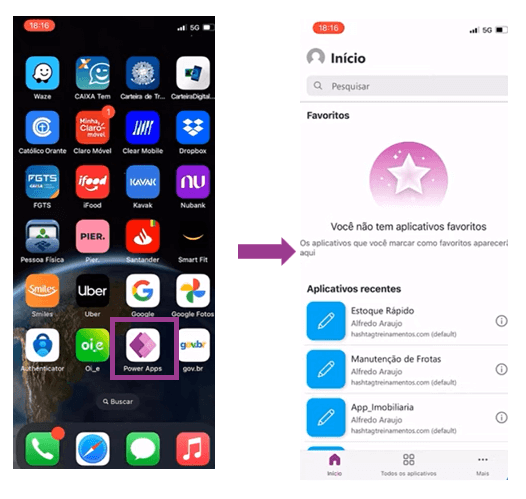
Entre com a mesma conta e senha que usou no seu computador, atualize a lista de aplicativos, no final da lista você vai encontrar o último aplicativo criado.
Clique nele e veja se existe algum ajuste a ser feito, caso tenha, volte no seu computador faça os ajustes necessários, salve e publique novamente. Quando você abrir novamente no celular ele vai te avisar que existe uma versão mais atual e aí é só atualizar.
Você já conhecia o Power Apps? Viu como é fácil criar um aplicativo rápido e super funcional?
Nesta aula trouxe a explicação passo a passo de como fazer um aplicativo simples de cálculo do IMC usando o Power App, não só isso, além de fazer os cálculos, configurações e formatações ainda abrimos o aplicativo no celular!
Tudo isso em um tempo muito curto, vale a pena usar a curiosidade e aprender mais sobre esta ferramenta incrível da Microsoft!
Te espero nas próximas aulas! Um abraço,
Para acessar outras publicações de Power Apps, clique aqui!

Expert em conteúdos da Hashtag Treinamentos. Auxilia na criação de conteúdos de variados temas voltados para aqueles que acompanham nossos canais.